Stardock Fences官方版是一款由著名的Stardock公司推出的桌面图标管理工具。Stardock Fences最新版版功能强大,可以帮助用户分类和组织桌面上的图标,使其更加清晰和有序。Stardock Fences软件支持创建可定制的虚拟栅栏,用户可以更快速地找到所需的文件和应用程序。
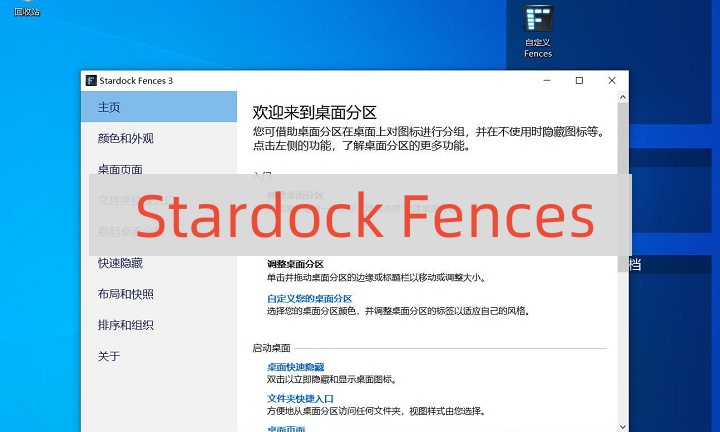

Stardock Fences
官方版人工检测,安全无毒
10.75MB
简体
WinAll
桌面软件
117次
2024-05-28
29
软件介绍
Stardock Fences官方版是一款由著名的Stardock公司推出的桌面图标管理工具。Stardock Fences最新版版功能强大,可以帮助用户分类和组织桌面上的图标,使其更加清晰和有序。Stardock Fences软件支持创建可定制的虚拟栅栏,用户可以更快速地找到所需的文件和应用程序。
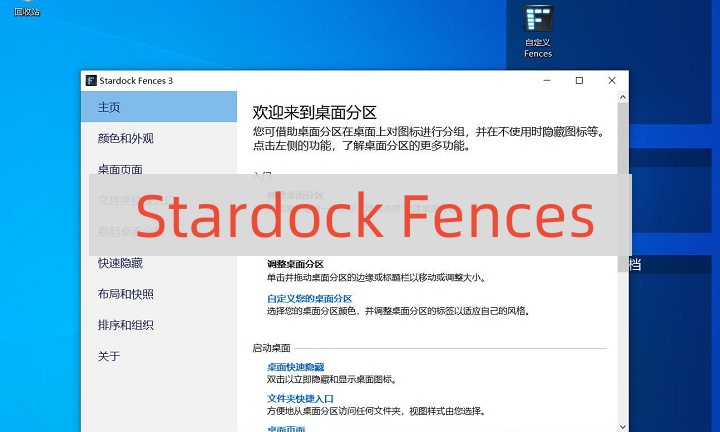
软件特色
支持最新的高DPI显示器上使用 Fences;
创建阴影区域以组织桌面;
模糊化 Windows 10 桌面壁纸;
自动靠边吸附,让你的桌面更整洁;
双击桌面可以隐藏图标;
定义规则以整理桌面图标;
在多个 Fences 之间滑动;
从任何文件夹创建桌面门户;
从 Fences 中导航文件夹结构;
支持 Windows 10。
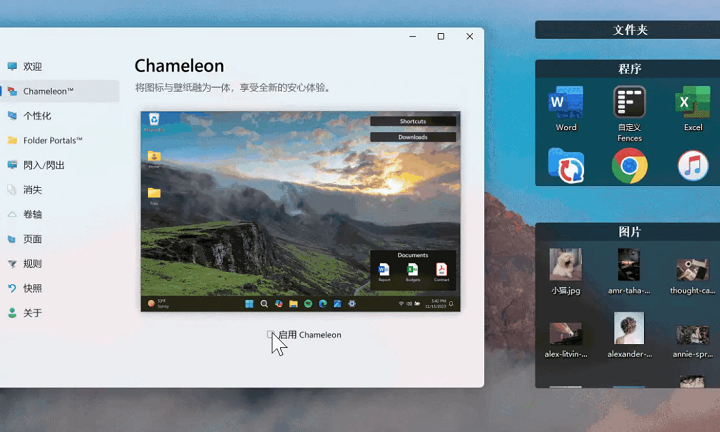
软件功能
1、通过自动将快捷方式和图标放置在桌面上可调整的阴影区域(称为栅栏),栅栏可帮助您组织PC。它的许多定制功能使Fences成为世界上最受欢迎的Windows桌面增强功能。
2、消除桌面上的杂乱 – 但保持您的Fences容易找到他们 – 与我们的卷起功能。双击篱笆的标题栏会导致篱笆的其余部分“卷起来”,为您节省宝贵的空间。为了显示您的围栏,您可以将鼠标移动到标题栏上,或者再次双击以正常查看标题及其所有图标。
3、在桌面上创建多个屏蔽页面,并在它们之间快速滑动。要切换到不同的桌面页面,只需将鼠标光标移动到屏幕边缘,然后单击并拖动即可。然后将显示一个新的围墙页面。
4、此功能可更好地控制您如何组织喜爱的节目,文档,网站等。立即清理你的桌面。双击桌面上的任何空白区域,图标将会淡出。再次双击,他们将返回。你甚至可以选择图标和个人围栏排除。
5、定义桌面上的图标排列规则,Fences会根据您的规则自动将新图标排入您选择的栅栏。
6、栅栏可以作为PC上任何文件夹的入口。例如,您的文档或图片文件夹可以作为围栏镜像到桌面上,以便快速访问其内容,而不会增加桌面上的混乱。
7、通过易于使用的配置菜单,快速个性化您的栅栏的标签,背景颜色和透明度。
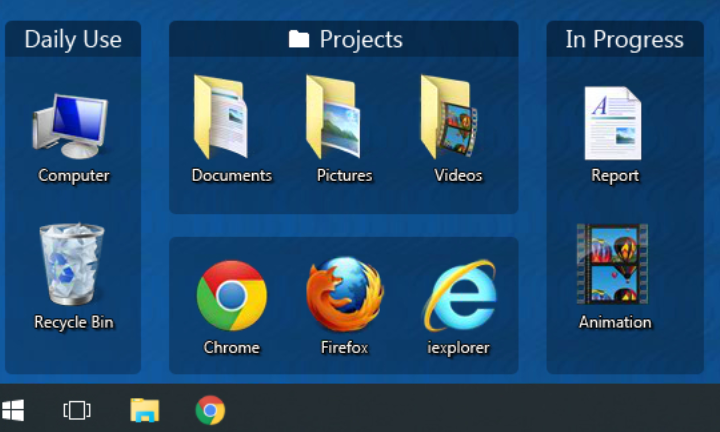
使用方法
1、我们可以进入控制面板-外观和个性化中看到Fences
2、返回桌面,发现桌面的布局也已经发生了变化,出现了三个栅栏Programs、Folders、Files & Documents,所有的图标都在栅栏之中。
3、我们可以把鼠标放在栅栏的边框位置改变边框的大小。
4、双击栅栏的标题,可以对标题进行修改。
5、还有就是上面提到的一个功能,双击隐藏所有图标。
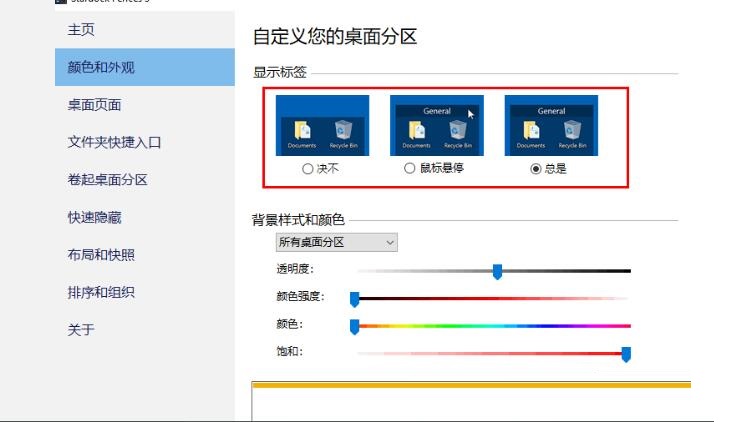
小编寄语
Stardock Fences是一款非常实用的桌面软件,深受用户喜爱,广受好评。飞速下载站还提供其他桌面软件下载,如电子万年历,桌面管理器,MAG,有需要的同学快点击下载吧!

一键管理桌面
2010.5.4.001 / 120MB
3.2W 8.5K 2024-07-10
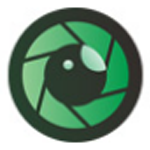
免费的护眼软件
官方版v1.0.0.1 / 120MB
2.7W 2.0W 2025-03-11

天气变化一目了然
官方版 v2.2.1.1 / 120MB
9.9K 497 2025-06-16

时间计算和提醒工具
官方版1.0.5.160 / 120MB
8.2K 410 2025-01-27

桌面时钟工具
v4.8.2 / 120MB
8.0K 1.8W 2024-07-10
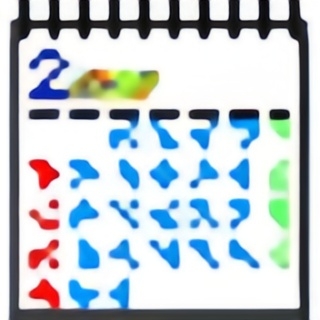
日期计算工具
最新版 v1.2.6 / 120MB
3.7K 338 2024-07-05

顶级桌面动态壁纸
v1.0.401 / 120MB
2.6K 131 2023-12-07

桌面动态壁纸美化软件
官方版v2024.11.28.6 / 120MB
2.2K 110 2024-12-27

非常好用的桌面美化软件
免费版v9.0 / 120MB
1.5K 77 2025-03-28

独特的壁纸工具
v3.1125.2730.1111 / 120MB
1.4K 78 2025-11-24